اضافه کردن عکس به Odnoklassniki
بسیاری از ما از ارتباط با دوستان و آشنایان در شبکه اجتماعی Odnoklassniki لذت می بریم. در این منبع، شما می توانید پیام ها را به دیگر کاربران ارسال کنید، بازی کنید، به گروهی از منافع پیوست کنید، فیلم ها و عکس ها را تماشا کنید، عکس های خود را آپلود کنید. چگونه می توانم یک عکس به صفحه من اضافه کنم؟
محتوا
یک عکس در Odnoklassniki اضافه کنید
از لحاظ فنی، در فرایند اضافه کردن عکس به حساب کاربری شما دشوار است. فایل تصویر از دستگاه شما به سرورهای Odnoklassniki کپی می شود و برای مشاهده توسط سایر اعضای شبکه مطابق با تنظیمات حریم خصوصی نمایه شما قابل مشاهده است. اما ما علاقه مند به دنباله ای از اعمال ساده یک کاربر هستیم که می خواهد عکس ها را برای مشاهده عمومی بفرستد. هیچ مشکلی غیر قابل پیش بینی نباید بوجود آید.
روش 1: عکس در یادداشت
سریعترین و ساده ترین راه برای ارائه به عکاسان با عکس شما، استفاده از یادداشت ها است. بیایید با هم این کار را انجام دهیم تا عکس جدیدی را روی صفحه خود قرار دهیم و بلافاصله به اشتراک خبری دوستان شما بپردازیم.
- ما در هر مرورگر وب سایت odnoklassniki.ru را باز می کنیم، ما احراز هویت را منتقل می کنیم، در قسمت بالای صفحه بالای نوار، بلوک "Write a note" را می یابیم. در آن، بر روی دکمه "عکس" کلیک کنید.
- در اکسپلورر باز شده، عکس مورد نظر خود را پیدا کنید، با کلیک بر روی دکمه سمت چپ ماوس بر روی آن کلیک کنید و بر روی "باز" کلیک کنید. شما می توانید چندین عکس را در یک زمان با نگه داشتن کلید Ctrl در هنگام انتخاب فایل ها قرار دهید.
- در صفحه بعد، در فیلد مربوطه چند کلمه در مورد تصویر نمایش داده می شود و مورد را «ایجاد یک یادداشت» را انتخاب کنید .
- انجام شده است عکس انتخاب شده با موفقیت منتشر شد. تمام کاربران که به صفحه شما دسترسی دارند می توانند آن را مشاهده کنند، رتبه بندی کنند و نظرات ارسال کنند.
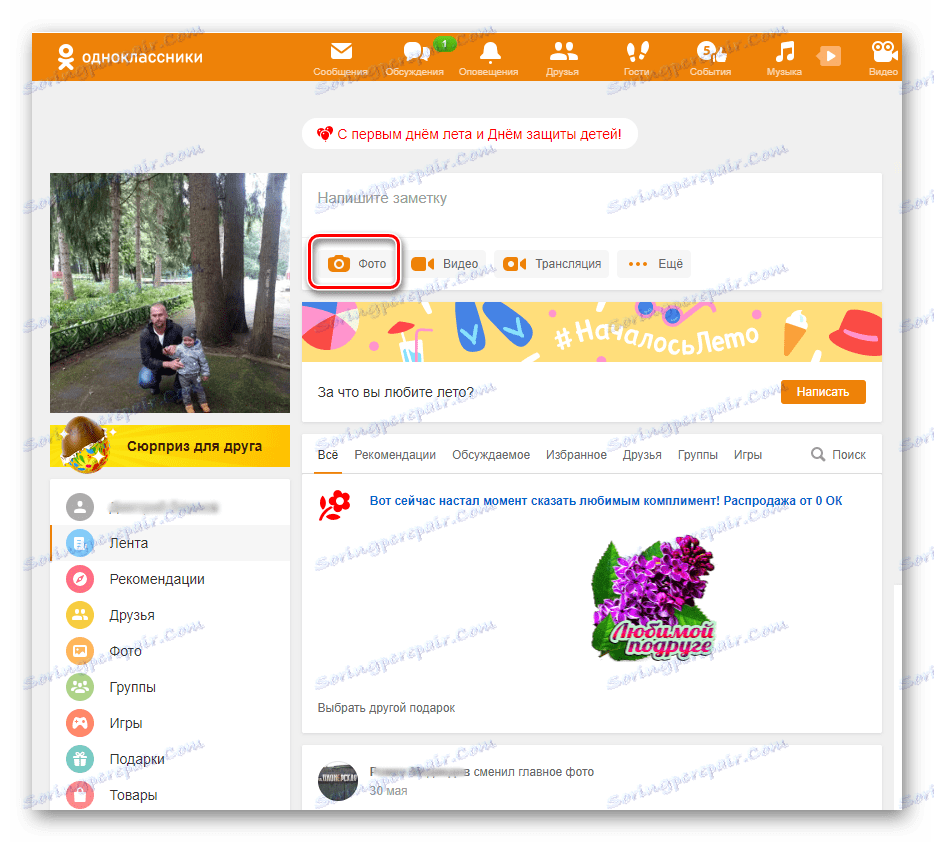
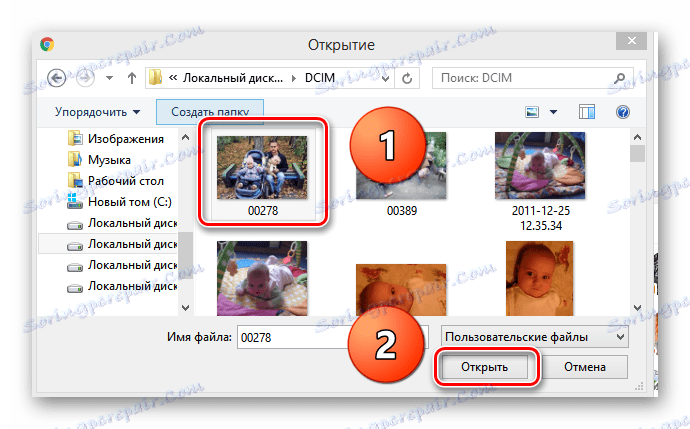
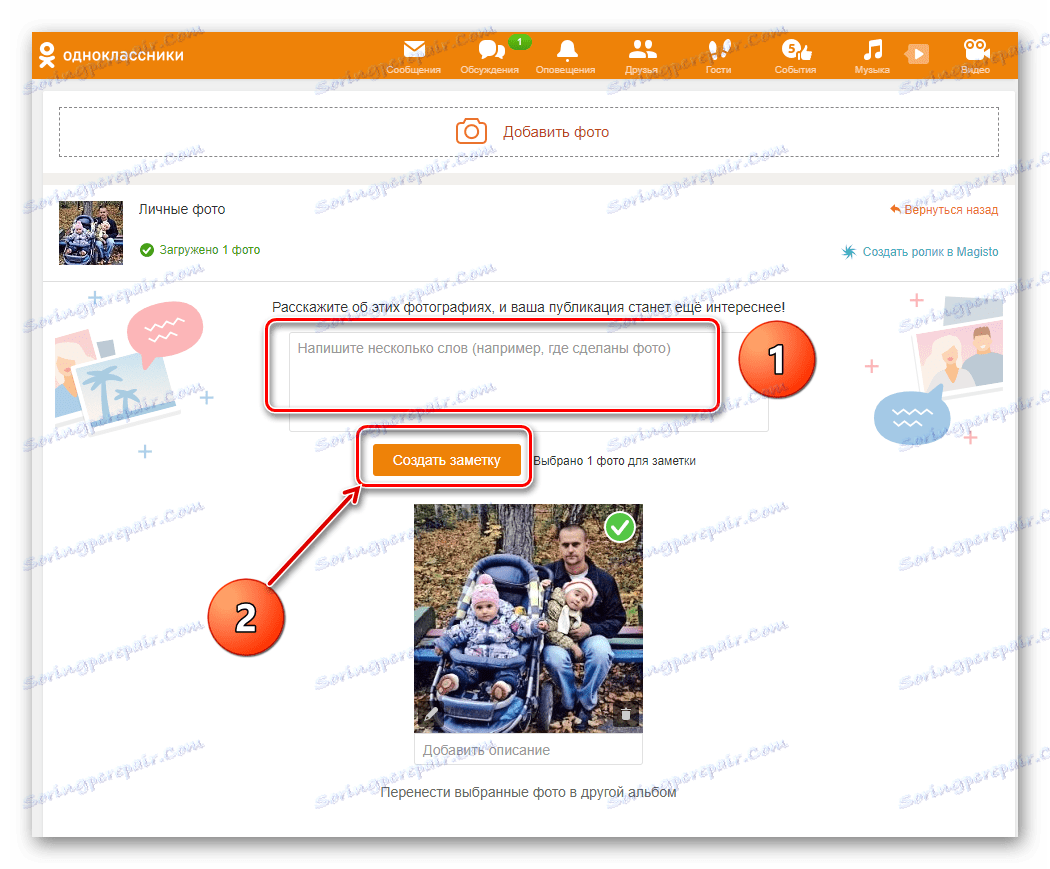
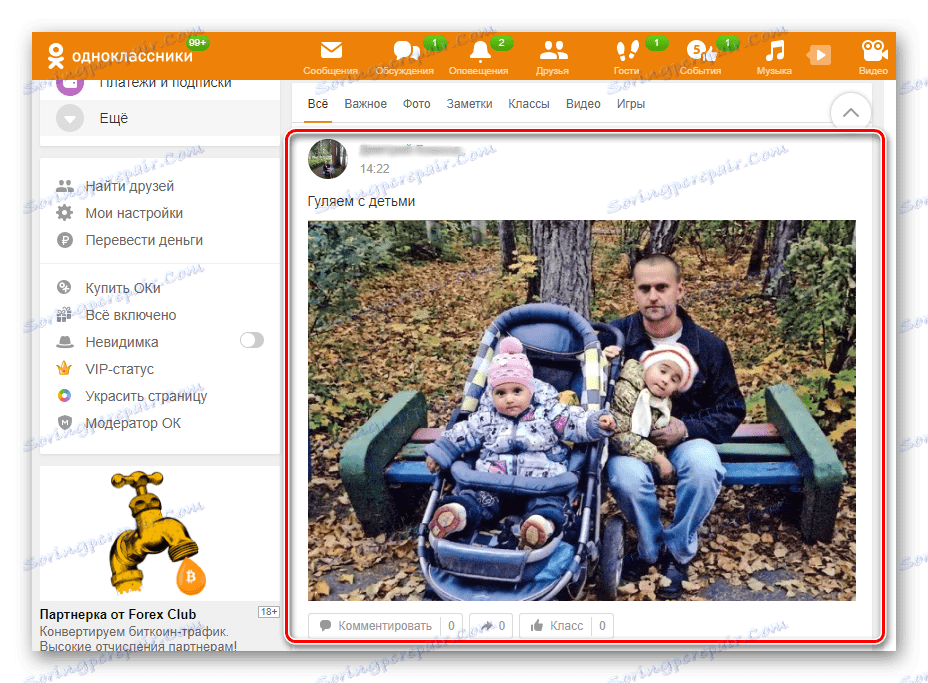
روش 2: عکس را به یک آلبوم آپلود کنید
شما می توانید کمی متفاوت، یعنی ایجاد چندین آلبوم با تنظیمات مختلف، طراحی و حریم شخصی. و ارسال تصاویر در آنها، ایجاد یک نوع مجموعه. میتوانید با کلیک روی لینک زیر، بیشتر در مورد چگونگی انجام این کار در مقاله دیگری در وب سایت خود مطالعه کنید.
جزئیات بیشتر: اضافه کردن عکس از کامپیوتر به Odnoklassniki
روش 3: عکس اصلی را تنظیم یا تغییر دهید
گاهی اوقات می خواهید عکس اصلی را روی صفحه خود تنظیم کنید یا آن را تغییر دهید که دیگر کاربران شما را تشخیص می دهند. این را می توان در چند مرحله انجام داد.
- در صفحه خود، ماوس را روی زمینه اصلی عکس قرار می دهیم. بسته به اینکه آیا برای اولین بار نماد را نصب کرده اید یا آن را تغییر داده اید، به ترتیب دکمه های "اضافه کردن عکس" یا "تغییر عکس" را کلیک کنید.
- در پنجره ای که ظاهر می شود، می توانید تصویری از آنهایی که قبلا به صفحه شما آپلود کرده اید انتخاب کنید.
- یا عکس را از هارد دیسک یک کامپیوتر شخصی اضافه کنید.
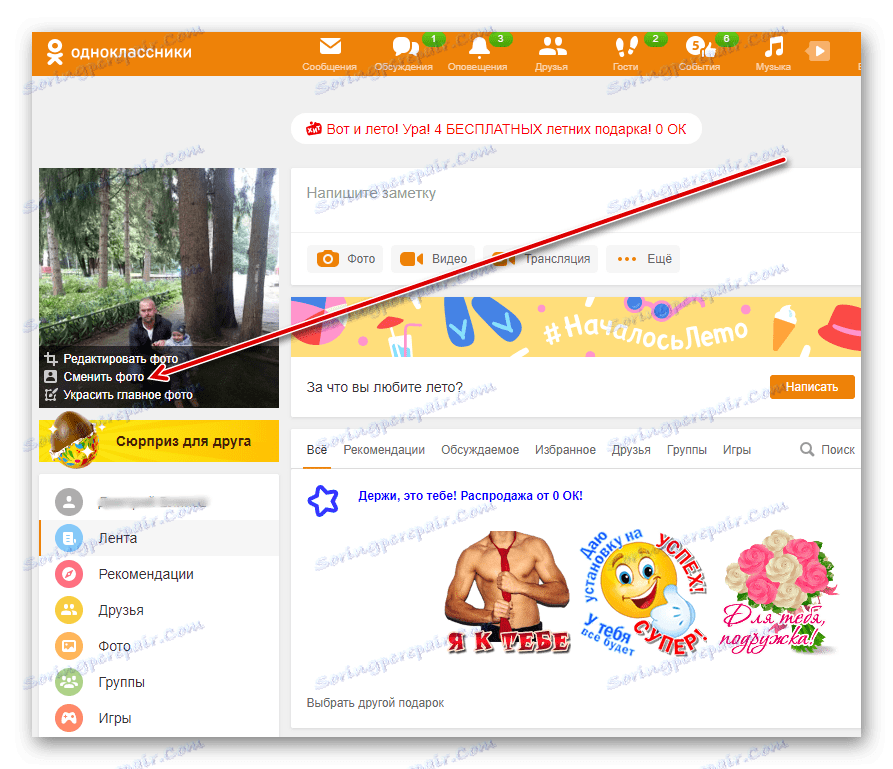
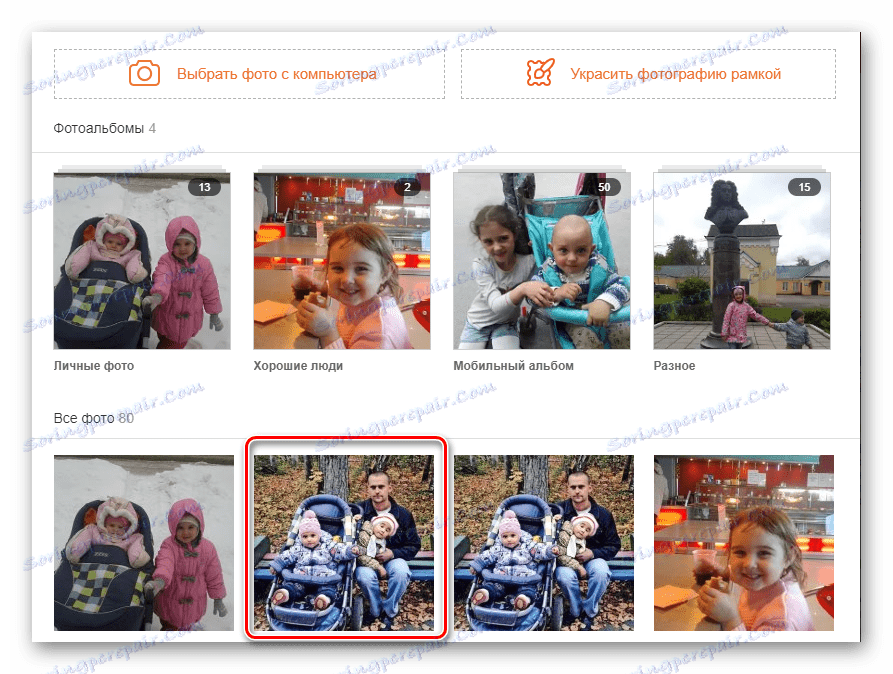
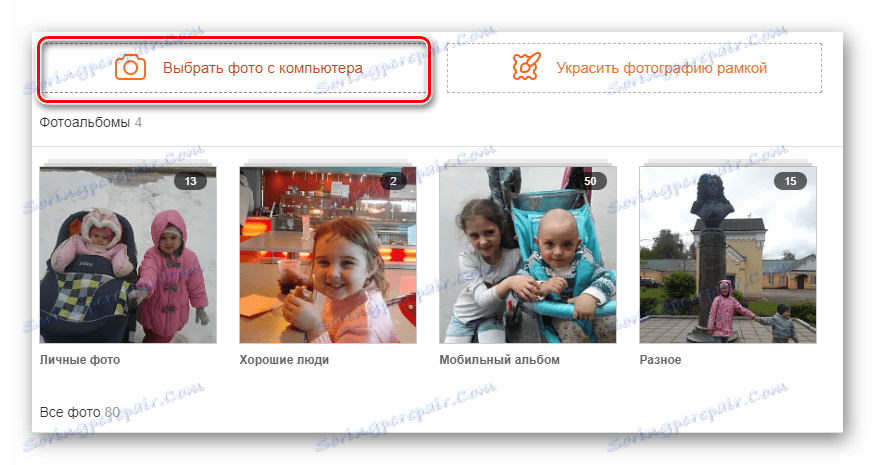
روش 4: عکس ها را در برنامه های تلفن همراه اضافه کنید
شما می توانید یک عکس به صفحه Odnoklassniki خود را در برنامه های آندروید و iOS با استفاده از دستگاه های مختلف تلفن همراه، حافظه و دوربین های داخلی خود اضافه کنید.
- برنامه را باز کنید، از طریق مجوز، در گوشه سمت چپ بالای صفحه، دکمه سرویس را با سه نوار افقی فشار دهید.
- در برگه بعدی، نماد "عکس" را انتخاب کنید . این چیزی است که ما نیاز داریم.
- در صفحه عکسهای شما در قسمت پایین سمت راست صفحه، یک آیکون گرد با یک افزونه درون آن پیدا می کنیم.
- حالا ما انتخاب میکنیم که آلبوم ما عکس جدید را آپلود کنیم، سپس یک یا چند تصویر را برای افزودن به صفحه ما انتخاب کنیم. تنها با فشار دادن دکمه "دانلود" باقی می ماند.
- این را می توان در عکس Odnoklassniki مستقر از دوربین دستگاه تلفن همراه خود قرار داده است. برای انجام این کار، روی نماد در شکل یک دوربین در گوشه پایین سمت راست صفحه کلیک کنید.
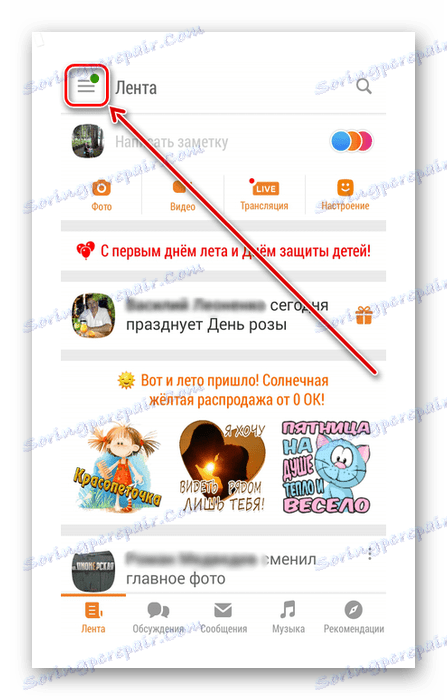
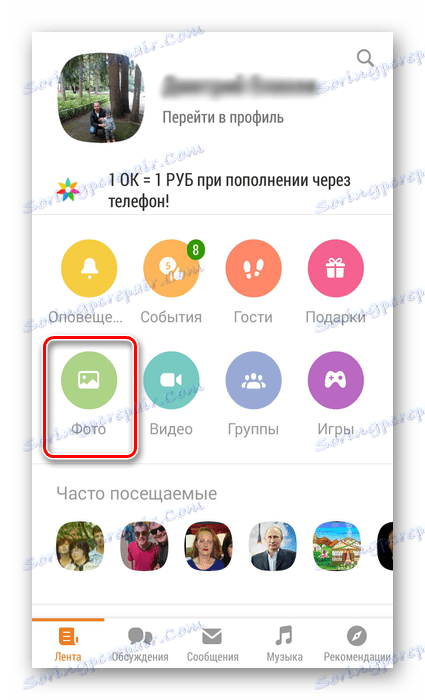
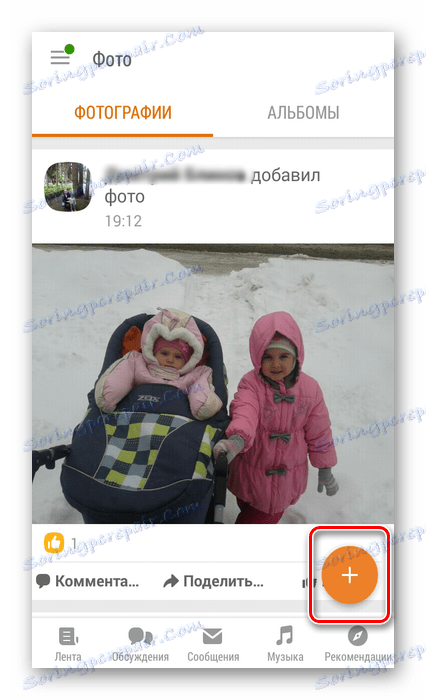
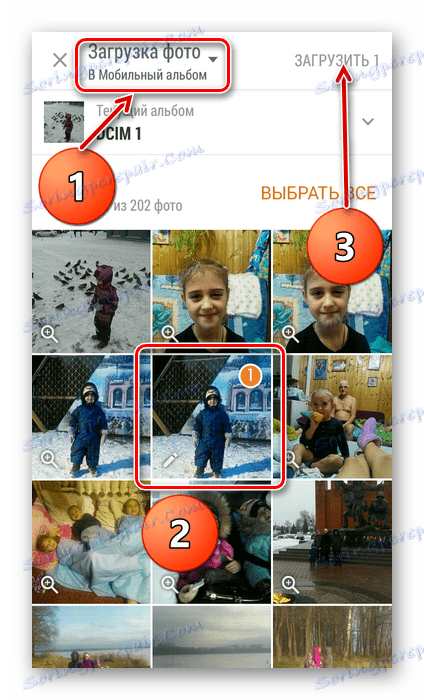
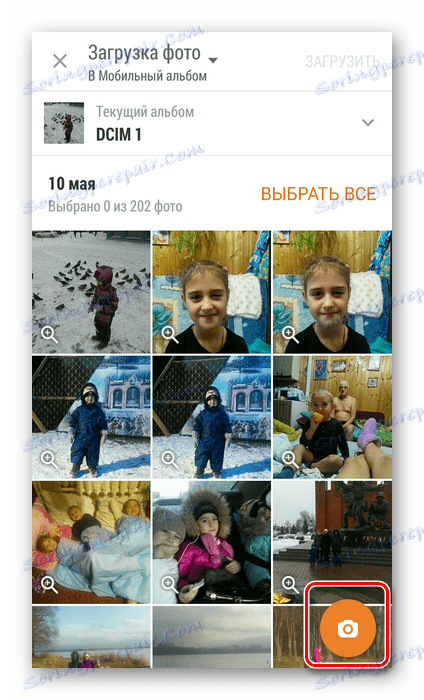
بنابراین، همانطور که ما با یکدیگر همکاری کرده ایم، می توانید هر عکس را به صفحه Odnoklassniki خود را در سایت شبکه های اجتماعی و در برنامه های کاربردی موبایل این منبع اضافه کنید. بنابراین دوستان و خویشاوندان خود را با عکس های جدید جالب لطفا از ارتباطات و سرگرم کننده لذت ببرید.
همچنین ببینید: برای فردی با عکس در Odnoklassniki جستجو کنید
